2022년 5월부터 유니버설 컨트롤은 더 이상 베타 버전이 아니며 모든 Mac 사용자가 사용할 수 있습니다. Universal Control을 사용하면 동일한 트랙패드, 마우스 및 키보드를 사용하여 Mac과 iPad 또는 여러 대의 Mac을 제어할 수 있습니다.
유니버설 컨트롤은 서로 30피트 이내에 있는 모든 호환 장치에 동일한 입력 장치를 사용할 수 있는 워크플로우 간소화 기능입니다. 여러 입력 장치 사이를 전환하거나 번거롭고 비효율적일 수 있는 각 장치마다 별도의 입력 장치를 사용할 필요가 없으므로 이 기능의 장점은 분명합니다.
유니버설 제어는 장치와 작업 사이를 자주 전환하는 사용자에게 특히 유용합니다. 유니버설 제어를 사용하면 화면 미러링을 사용하지 않고도 작업 공간을 분리하고 각 작업 공간을 효과적으로 관리할 수 있습니다.
전반적으로 유니버설 컨트롤은 Apple 생태계에 큰 도움이 되는 기능으로, 사용자가 여러 기기에서 멀티태스킹을 하고 원활하게 작업할 수 있도록 도와줍니다.
Mac에서 유니버설 제어를 사용 설정하는 방법은 무엇인가요?
Mac에서 유니버설 제어를 사용 설정하는 방법은 비교적 간단합니다. 따라야 할 단계는 다음과 같습니다:
- Apple 아이콘을 클릭하고 ‘시스템 설정’을 선택합니다.
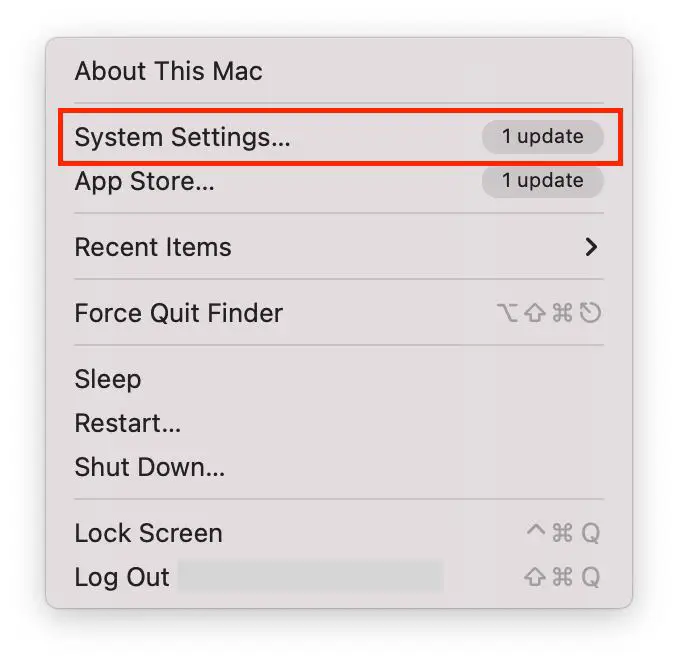
- 그런 다음 “디스플레이”를 클릭합니다.
- 그런 다음 화면 하단의 ‘고급’ 버튼을 클릭합니다.
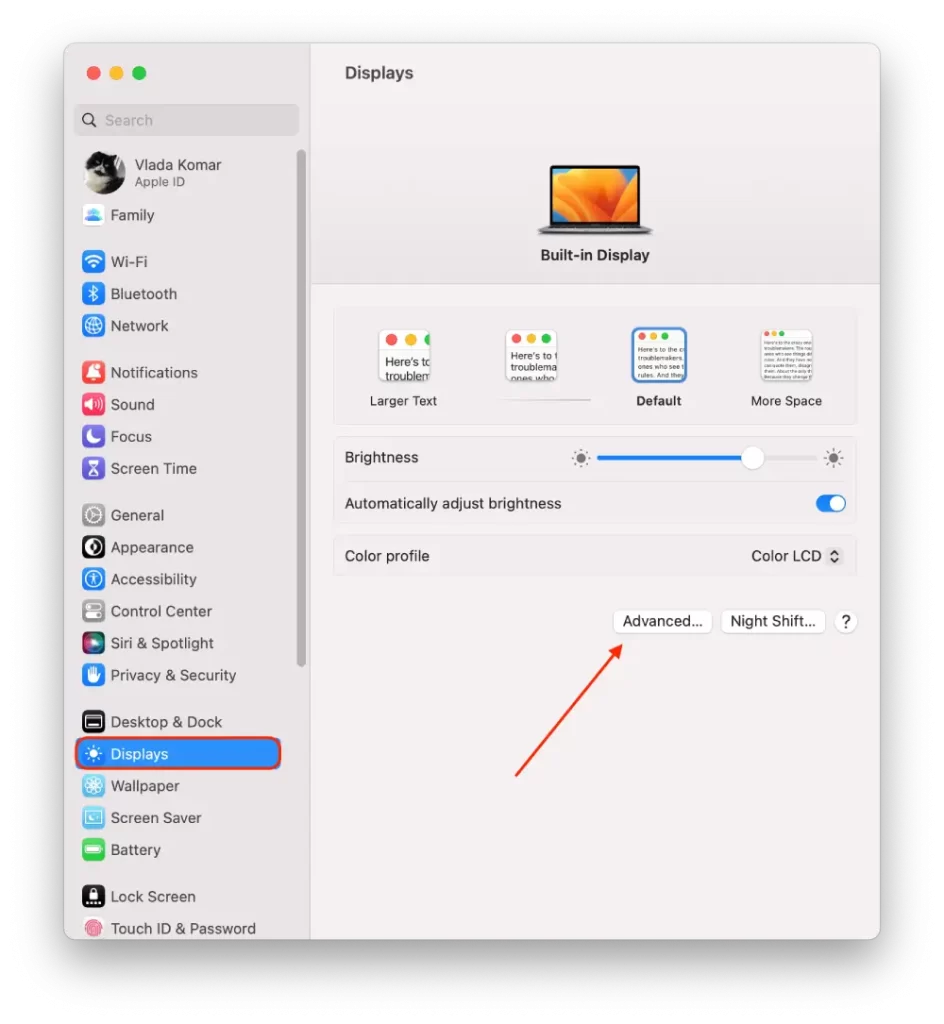
- 그런 다음 “포인터와 키보드로 근처의 모든 Mac 또는 iPad 사이를 이동할 수 있도록 허용”과 “디스플레이 가장자리를 밀어서 근처의 Mac 또는 iPad 연결”을 켭니다.
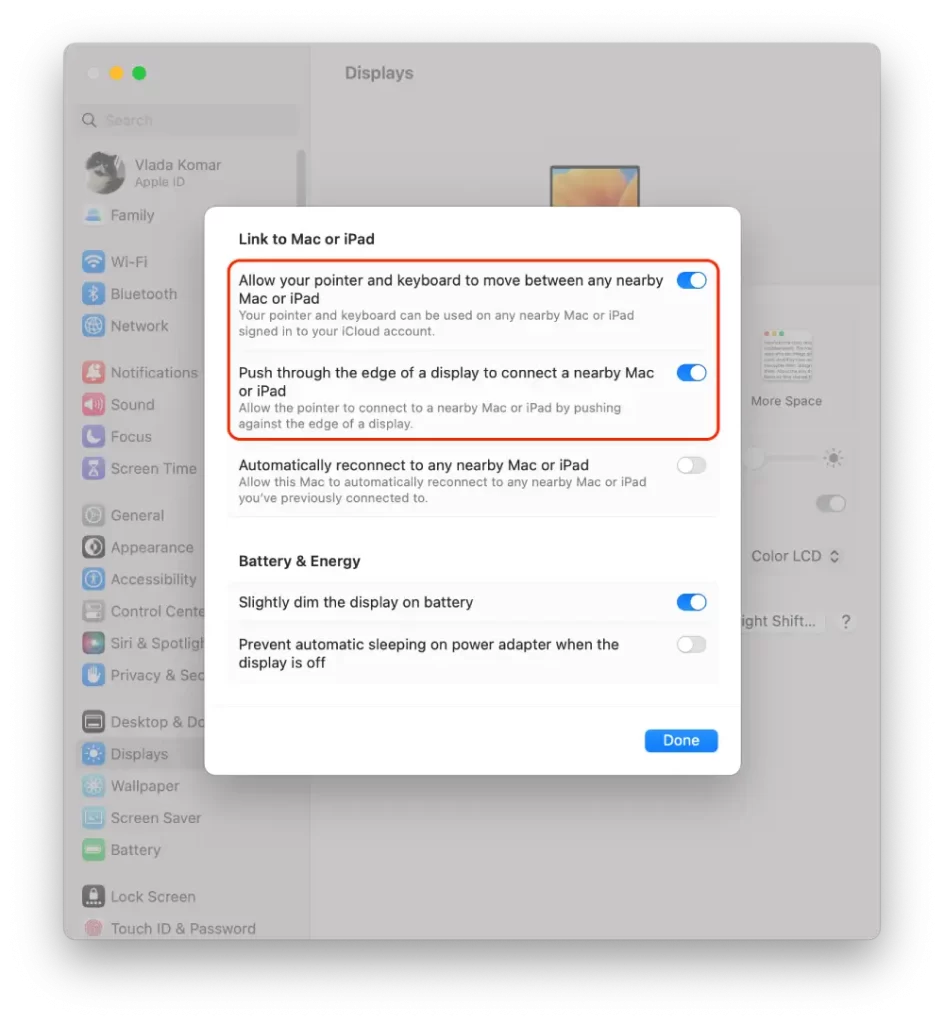
Mac을 두 대 이상 사용하는 경우 각 장치에서 동일한 단계를 수행하여 Universal Control에 추가할 수도 있습니다.
iPad에서 유니버설 컨트롤을 활성화하는 방법은 무엇인가요?
iPad에서 Universal Control을 사용하려면 먼저 iPad가 iPadOS 15 이상을 실행 중이고 Mac과 동일한 iCloud 계정으로 로그인되어 있는지 확인해야 합니다. 다음은 iPad에서 Universal Control을 활성화하는 단계입니다:
- iPad에서 설정 앱을 열어야 합니다.
- 그런 다음 일반 섹션을 선택합니다.
- 다음으로 AirPlay 및 핸드오프를 선택합니다.
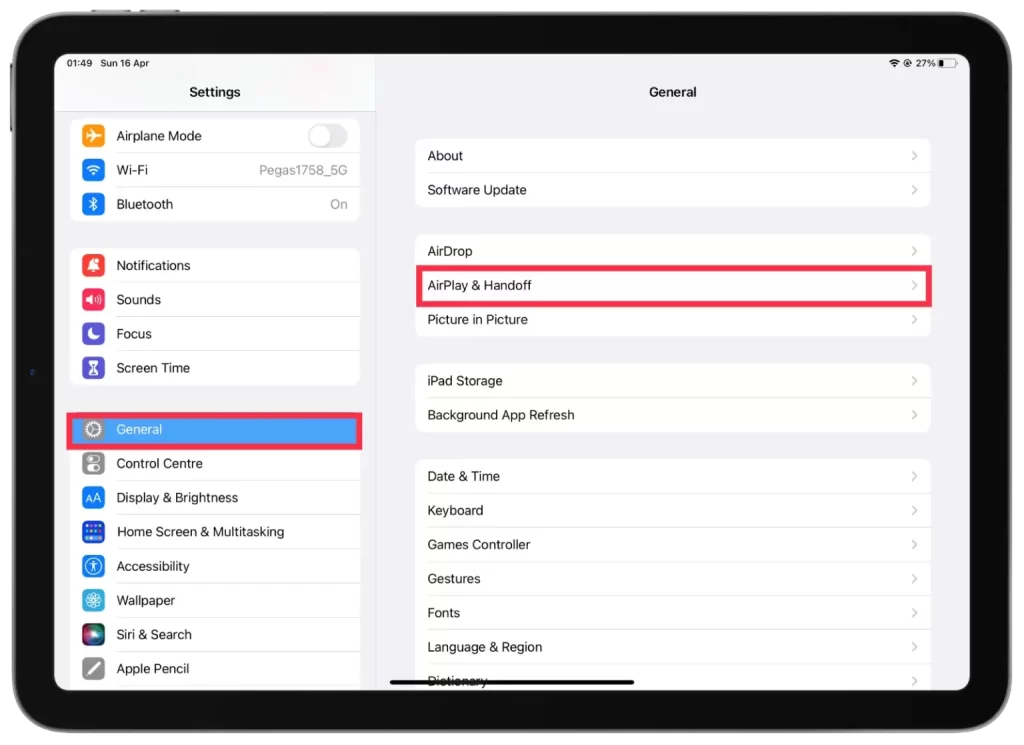
- 그런 다음 커서 및 키보드를 활성화합니다.
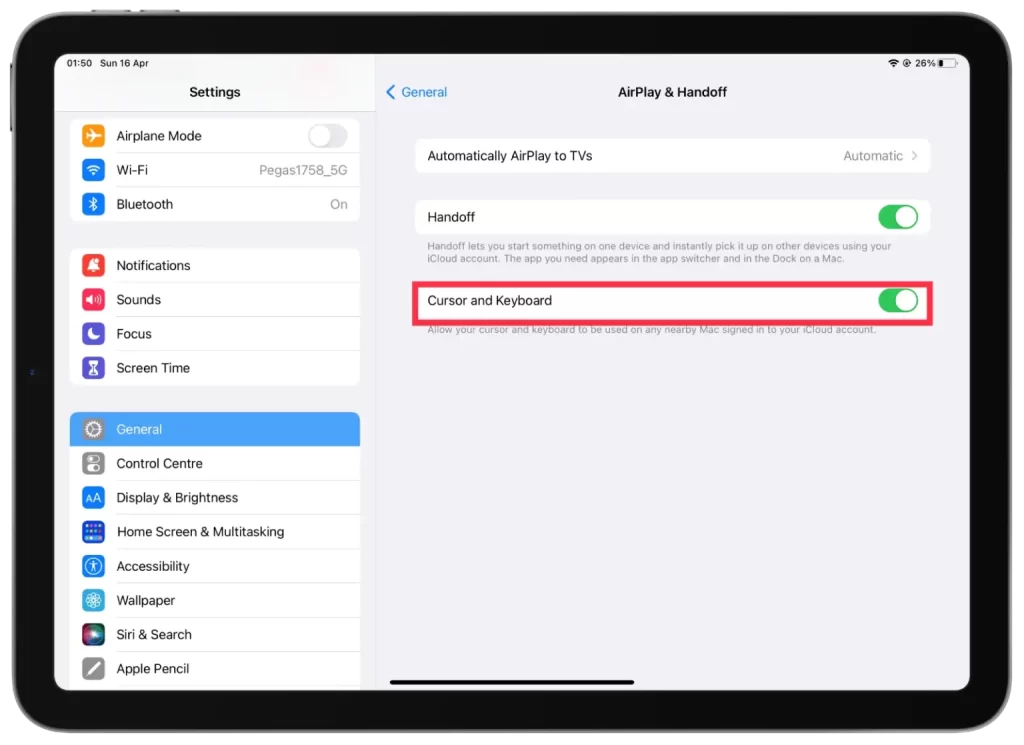
iPad에서 Universal Control을 성공적으로 사용 설정했으며 이제 이를 사용하여 Mac을 제어하고 두 장치에서 원활하게 작업할 수 있습니다.
유니버설 컨트롤은 어떻게 사용하나요?
위의 단계에 따라 범용 제어를 활성화하면 이제 동일한 입력 장치를 사용하여 Mac과 iPad를 제어할 수 있습니다. 이제 이 기능을 사용하려면 동일한 Apple ID로 Mac과 iPad에 로그인하고 두 기기를 서로 가까이 대기만 하면 됩니다.
그런 다음 장치 중 하나의 트랙패드 또는 마우스를 사용하여 커서를 다른 장치의 화면으로 이동하여 한 디스플레이에서 다른 디스플레이로 원활하게 이동할 수 있습니다.
예를 들어, MacBook Pro와 iPad Pro를 나란히 배치하고 MacBook Pro 키보드와 트랙패드를 사용하여 iPad에서 텍스트를 입력하고 탐색할 수 있습니다. 마찬가지로 iPad에 매직 키보드를 연결한 경우 이를 사용하여 Mac을 제어할 수 있습니다.
범용 제어 호환성
유니버설 컨트롤을 사용하려면 특정 하드웨어와 소프트웨어가 필요합니다. 다음은 호환성 요구 사항에 대한 분석입니다:
하드웨어 호환성
- Mac: Apple M1 칩이 탑재된 모든 Mac 또는 2016년 이후 모델 연도의 인텔 기반 Mac.
- iPad: iPadOS 15 이상을 실행하는 모든 iPad.
소프트웨어 호환성
- Mac: macOS 몬터레이 이상.
- iPad: iPadOS 15 이상.
네트워크 요구 사항
- 두 장치 모두 동일한 Wi-Fi 네트워크에 연결되어 있어야 합니다.
- 두 장치 모두에서 Bluetooth가 활성화되어 있어야 합니다.
이러한 요구 사항을 모두 충족하면 동일한 입력 장치를 사용하여 Mac과 iPad를 제어할 수 있는 Universal Control을 사용할 수 있습니다. 모든 Mac 및 iPad 모델이 Universal Control과 호환되는 것은 아니므로 이 기능을 사용하기 전에 호환성을 확인하시기 바랍니다.
Mac 또는 iPad에서 유니버설 컨트롤이 작동하지 않는 문제를 해결하려면 어떻게 해야 하나요?
Mac 또는 iPad에서 유니버설 컨트롤이 작동하지 않는 문제가 있는 경우 시도해 볼 수 있는 몇 가지 문제 해결 단계는 다음과 같습니다:
호환성 확인
Mac 및 iPad가 Universal Control과 호환되는지 확인하세요. 앞서 언급한 호환성 요구 사항을 참조하여 장치가 요구 사항을 충족하는지 확인하세요.
소프트웨어 업데이트
Mac과 iPad에서 각 운영 체제의 최신 버전이 실행되고 있는지 확인합니다. Mac의 시스템 환경설정 앱과 iPad의 설정 앱에서 업데이트를 확인합니다.
장치 다시 시작
때로는 장치를 재시작하는 것만으로도 문제가 해결될 수 있습니다. Mac 및 iPad를 재시동한 다음 Universal Control을 다시 사용해 보세요.
유니버설 제어 비활성화 및 활성화
위 섹션의 단계를 반복하여 기능을 껐다가 다시 켭니다. 그런 다음 유니버설 컨트롤의 작업을 다시 테스트합니다.










